Далеко не все пользователи персональных компьютеров знают, что в оперативной памяти можно создать виртуальный раздел и хранить в нем временные файлы. Такой необычный носитель информации называется RAM Disk и позволяет не только увеличить общую производительность системы, но и ускорить работу отдельных приложений. Более того, виртуальный диск обладает и другими преимуществами, позволяющими ему выгодно выделяться даже на фоне SSD.
Из этой статьи вы узнаете, каких результатов можно добиться, выделив всего лишь маленькую часть оперативной памяти под RAM Disk. Кроме того, здесь будут рассмотрены программы, позволяющие создавать виртуальные разделы буквально в несколько кликов. Но для начала небольшой экскурс в прошлое.
Немного истории
Удивительно, но RAM Disk – это далеко не новая технология. Они применялись еще во времена MS-DOS и позволяли пользоваться компьютером без жесткого диска. Достаточно было создать в оперативной памяти небольшой виртуальный раздел, закинуть в него файлы с внешнего носителя и спокойно работать с ними. Затем, когда приходило время выключать компьютер, информация копировалась на дискету и хранилась уже на ней.
Благодаря такой нехитрой манипуляции можно было увеличить скорость выполнения операций в несколько раз. Кроме того, дискеты, при использовании виртуального раздела, нужны были только лишь как временное хранилище информации, что позволяло значительно продлить срок их службы. В принципе, все эти плюсы актуальны и сегодня, но с некоторыми изменениями.
Прирост производительности
Конечно же, сейчас уже никто не станет использовать RAM Disk в качестве замены обычного жесткого диска или же SSD. И дело здесь исключительно в том, что современные программы, и уж тем более игры, хранящиеся на вашем винчестере, попросту не поместятся в оперативную память целиком. Тем не менее никто не мешает вам перенести на виртуальный носитель отдельные файлы, выбрав те из них, к которым то или иное приложение обращается чаще всего.
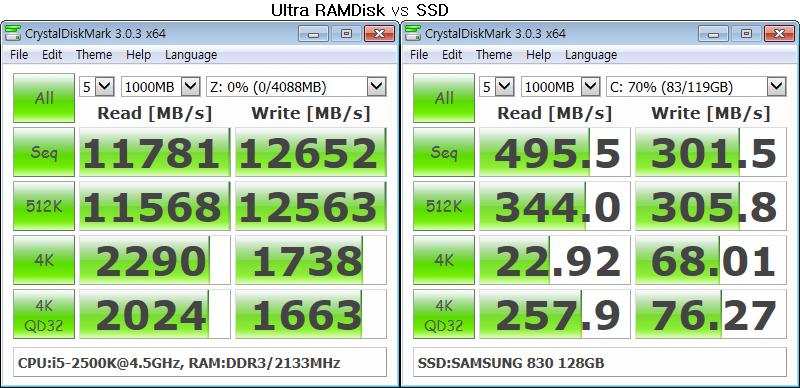
При этом следует учитывать несколько нюансов, иначе, сделав на своем компьютере RAM-диск, вы не увеличите производительность, а, наоборот, ухудшите ее. Вот о чем идет речь:
- Выделяйте часть оперативной памяти под RAM Disk только в том случае, если после этого у вас останется не менее 6 GB RAM (для игровых ПК рекомендуется оставлять не менее 8 GB RAM).
- Переносите на виртуальный раздел только те файлы, к которым приложение обращается очень часто.
- Не пытайтесь поместить на RAM Disk важные системные файлы или драйверы. Этим вы можете нарушить работу операционной системы.
Также не забывайте, что при выключении или перезагрузке компьютера вся информация, хранящаяся в виртуальном разделе, будет перемещена на жесткий диск. В случае если вам неожиданно отключат электричество, вы можете потерять важные данные.
Долговечность SSD
Еще одной причиной, по которой люди все чаще начинают использовать RAM-диски, является желание продлить срок службы SSD. Дело в том, что чем реже считываются файлы с твердотельного накопителя, тем меньше вероятность того, что он выйдет из строя. А вот у оперативной памяти гораздо больший запас прочности, поэтому логично переносить на нее наиболее активные программы, постоянно обрабатывающие какие-либо данные.

В качестве примера можно рассмотреть интернет-браузеры. Эти приложения постоянно переносят различные файлы в кеш, а затем, по мере необходимости, извлекают их оттуда. Из-за этого диск, будь то SSD или HDD, все время находится под нагрузкой и срок его службы уменьшается. Если же перенести кеш браузера на RAM-диск, вся нагрузка ляжет на оперативную память, которой она не настолько страшна.
Softperfect RAM Disk
Широкое распространение виртуальные носители получили еще и из-за простоты своего использования. Практически любой пользователь, даже не обладающий какими-либо особыми навыками, может скачать специальное приложение и создать при помощи него RAM Disk. Поэтому далее будет рассмотрены самые популярные программы, которые как раз и позволяют сделать это. И первая из них – это Softperfect RAM Disk.
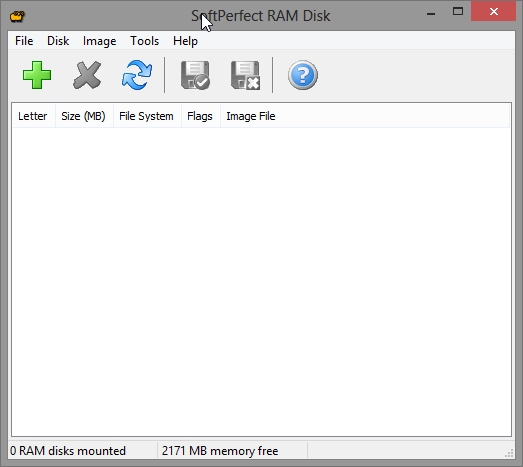
Приложение позволяет создавать одновременно несколько виртуальных дисков, а также отображает актуальное значение свободной оперативной памяти. Кроме того, в программе есть функция автоматического сохранения файлов с RAM Disk на винчестер после выключения компьютера. К сожалению, бесплатно пользоваться приложением вы можете только 30 дней. После этого вам придется купить у разработчиков ключ от Softperfect RAM disk. При помощи него вы активируете утилиту и сможете пользоваться ею без ограничений.
Dataram RAM Disk
Пожалуй, одна из лучших программ для современных операционных систем. Она позволяет создавать RAM Disk для Win 10, но тем не менее подойдет и для более старых версий «Виндовс». Приложение отличается простым и понятным интерфейсом, а также возможностью выставить автоматическое сохранение информации, хранящейся на виртуальном носителе. К примеру, вы можете настроить программу так, что она будет каждые 30 минут сбрасывать данные на жесткий диск, так что вы можете не переживать насчет их потери.
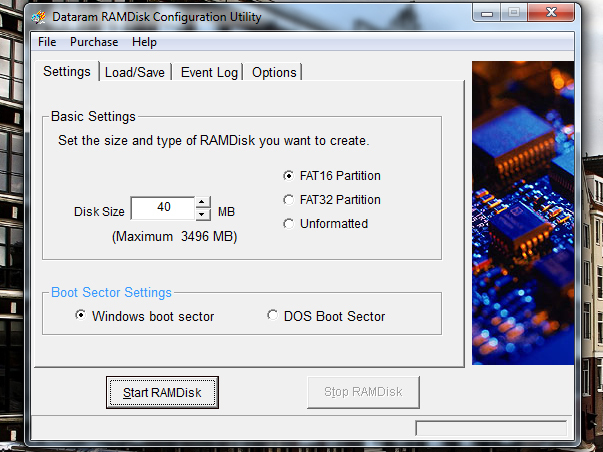
К сожалению, бесплатная версия утилиты позволяет создавать только виртуальные носители объемом до 4 GB. Для снятия данного ограничения вам придется приобрести у разработчиков Dataram RAM Disk ключ. Еще один минус бесплатной версии программы – это рекламный баннер, периодически появляющийся на экране. В прочем, никто не мешает вам скачать "крякнутый" RAM Disk от Dataram и избавиться от вышеперечисленных проблем.
ImDisk
Главным отличием ImDisk от ближайших конкурентов является то, что данная программа позволяет создавать не только диски в оперативной памяти, но и виртуальные CD-приводы для чтения образов. Это позволяет использовать одну утилиту вместо нескольких.
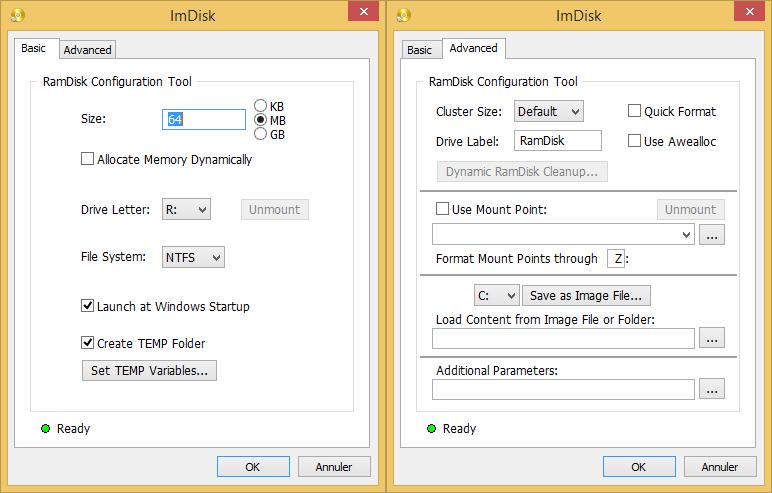
Есть, правда, и негативный момент, появившийся из-за многофункциональности программы. Интерфейс ImDisk весьма запутанный, так что вам понадобится какое-то время, чтобы в нем разобраться. Тем не менее слегка освоившись, вы обнаружите, что приложение позволяет создавать неограниченное число виртуальных носителей.
Также стоит упомянуть, что ImDisk – это бесплатная программа. Проще говоря, вам не придется выкладывать за ее использование круглую сумму денег или же рыться на специализированных форумах в поиске "кряка".
Создание RAM-диска
А теперь настало время перейти от теории к практике и разобраться, как создавать виртуальные разделы на примере "крякнутого" Softperfect RAM Disk. Эта операция выглядит так:
- Запустите программу и нажмите на большой зеленый плюс в ее главном меню.
- Укажите в соответствующем поле размер, который вы собираетесь выделить по RAM Disk.
- Отметьте галочкой параметр "Как съемный диск". В этом случае Windows не будет создавать на виртуальном диске ненужные системные файлы типа корзины.
- Выберите формат файловой системы вашего RAM Disk. Рекомендуется указать NTFS.
- Нажмите "Ок".
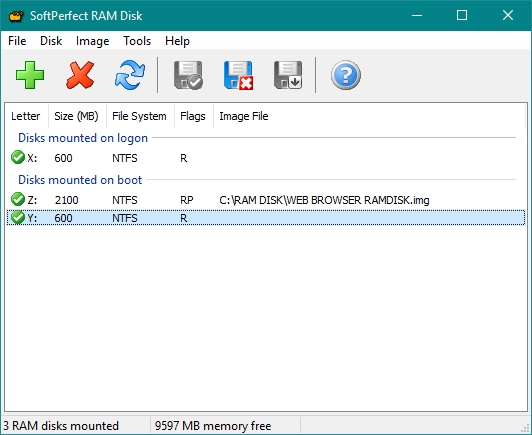
После этого виртуальный диск будет создан, и вы сможете спокойно им пользоваться. Кстати, в других программах данная операция выполняется почти аналогично, так что, как видите, в этом нет ничего сложного.
Что следует перенести на RAM-диск
Ну и, наконец, рассмотрим какие файлы и папки следует перенести на виртуальный раздел для ускорения работы операционной системы и отдельных приложений:
- Кеш браузера. Особенно это актуально для интернет-обозревателя Google Chrome и других утилит на движке Chromium.
- Папки «TEMP» и «TMP». В них Windows хранит различные временные файлы, так что, чем быстрее они будут подгружаться с диска, тем шустрее начнет работать ваша операционная система.
- Всевозможные файлы текстур, моделей и прочих объектов в тех играх, где это поддерживается. Благодаря этому вы в разы снизите время, необходимое, к примеру, на загрузку уровней или переход между локациями.
Также вы можете поместить на виртуальный носитель отдельные программы, которыми пользуетесь очень часто. Попробуйте сделать это, и вы удивитесь, насколько быстрее они начнут работать.






























